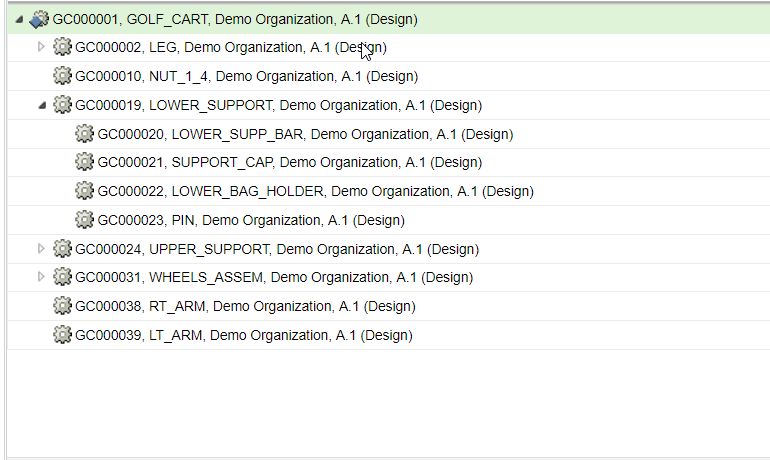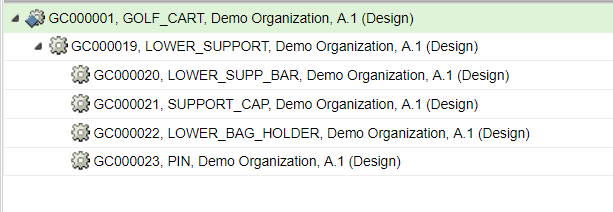在 MAPSB 中打开搜索的部件
可以在 MAPSB 中打开搜索结果表格下方显示的部件。
您可能需要处理已修剪的结构而非完整结构。使用“在制造关联部件结构浏览器中打开”操作可处理针对产品子系统的已知产品配置的子装配和元件。
首先,使用 Windchill 搜索来执行详细的搜索查询。然后,在搜索结果页面中,选择要处理的部件,并在 MAPSB 中将其打开。在 MAPSB 中打开此部件时,仅显示部件、其父部件和根节点。
1. 打开“导航器”并选择“搜索”选项卡。
2. 在“关键字”字段中,输入搜索字符串。
3. 单击“搜索”。“搜索结果”表格显示针对您的搜索返回的所有对象。
4. 选中要在 MAPSB 中打开的部件旁边的复选框。
5. 单击 > > 。“快速筛选器”对话框随即打开。
6. 使用选取器指定“父项上下文”。单击选取器将打开“搜索父项上下文”对话框。输入相应的详细信息,然后选择上下文。“父项上下文”可为选定部件的根节点或父项部件。
7. 或者,在“快速筛选器”对话框中指定以下详细信息:
◦ “工厂”- 从有效的工厂特定视图列表中进行选择。
◦ “工厂有效性日期”- 输入有效性日期。
◦ “工厂生命周期状态”- 从提供的生命周期状态列表中进行选择。
◦ “变型规范”- 从变型规范列表中选择一个或多个变型规范。该列表将显示与父项上下文相关的所有变型规范
◦ “包括未分配工厂的部件”复选框 - 选中或清除此复选框,以确定是否在筛选的结构中显示未分配工厂的部件。
|
|
上述列表中除 “父项上下文”之外的所有其他项均位于 MAPSB 的 “快速工厂筛选器”对话框中。有关详细信息,请参阅 快速工厂筛选器。 |
8. 单击“确定”。“快速筛选器”对话框随即关闭,部件将在选定上下文中的 MAPSB 内打开。
请考虑下列用例:
这是一个高尔夫球车结构。整个结构将在 MAPSB 中打开。
如果只想处理 GC00019, LOWER SUPPORT 装配,请使用“操作”列表中的“在制造关联部件结构浏览器中打开”操作。
搜索部件并启动“在制造关联部件结构浏览器中打开”操作。提供 GOLF_CART 作为上下文。以下结构将在 MAPSB 中打开:
现在可以处理已修剪的结构了。
通过设置“已保存筛选器名称”首选项,可提高执行此操作的性能。